Windows / Mac / iPhone'da Yapışkan Tuşlar Nasıl Kapatılır

Bazen Shift tuşuna kısa bir süre içinde beş kez vurduğunuzda, PC'niz bir iletişim kutusu açarak Yapışkan Tuşları açmak veya kapatmak isteyip istemediğinizi sorar. Birçok kişi bilgisayarlarda kısayol tuşlarını kullanmayı tercih ediyor. Aynı anda birden fazla tuşa basıp basılı tutmak uygun değilse, bunun yerine yapışkan tuşlar özelliğini kullanabilirsiniz. Örneğin Ctrl + Alt + Del kısayol tuşu, bir işlevi kesmek için kullanılır. Ancak bazı klavyelerde, bu üç anahtar birlikte basmak için çok uzak bir şekilde tasarlanmıştır. Yapışkan tuşlar özelliği ile, aynı görevi gerçekleştirmek için üç tuşa tek tek basabilirsiniz. Bu özelliğe ihtiyacınız yoksa veya yapışkan tuşları dikkatsiz çağırırsanız, yapışkan tuşları devre dışı bırakmak için aşağıdaki yöntemleri takip edebilirsiniz.
Bölüm 1. Windows 10'te yapışkan tuşları kapatın
Windows 10'te yapışkan tuşlar özelliğini kapatmanın iki yolu vardır. Yapışkan tuşların kısayol tuşları ile devre dışı bırakılmasını istediğiniz şekilde seçebilirsiniz.
1. Birinci yöntem
-
1. AdımWindows 10 PC'nizi açın ve arama özelliğindeki erişim klavyesi ayarlarını girin.
-
2. AdımAçın Erişim kolaylığı klavye ayarları ve seçeneğini devre dışı bırak yapışkan Tuşlar.
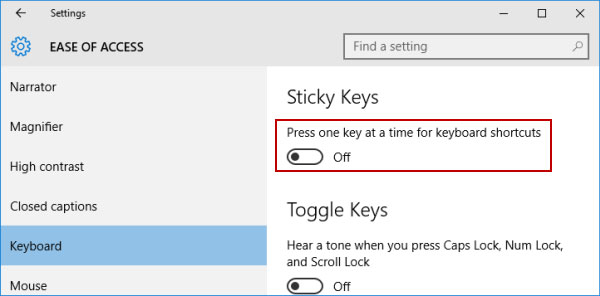
2. İkinci yöntem
-
1. AdımGörev çubuğunda, çoklu dikdörtgenlerin birlikte yığıldığı yapışkan tuşlar simgesine çift tıklayın.
-
2. AdımYapışkan tuşlar ayar penceresi belirdiğinde, kutunun işaretini kaldırın. Yapışkan Tuşları Aç ve üzerine tıklayın OK değişiklikleri onaylamak için
Yapışkan tuşlar özelliğini kapattıktan sonra, tuşlara sürekli olarak bastığınızda, kısayol tuşu olarak çalışmayacaktır.
Bölüm 2. Windows 8 / 8.1 üzerinde yapışkan tuşları kapat
Windows 8 / 8.1'te yapışkan tuşlar özelliğini devre dışı bırakmak isterseniz, aşağıdaki yöntemi kullanabilirsiniz.
-
1. AdımÜzerinde sağ tıklayın Hızlı Erişim Menüsü Ekranın sol alt köşesinde.
-
2. AdımMenü listesinde Kumanda panosu.
-
3. AdımDenetim Masası göründüğünde, seçmelisiniz Erişim Kolaylığı ve sonra Klavye nasıl çalışır değiştirme seçeneği.
-
4. AdımAyarlar penceresinde kutunun işaretini kaldırın. Yapışkan Tuşları Aç ve üzerine dokunun OK onaylamak için
Daha sonra, tamamladığınızda yapışkan tuşlar, PC'nizde devre dışı bırakılacaktır.
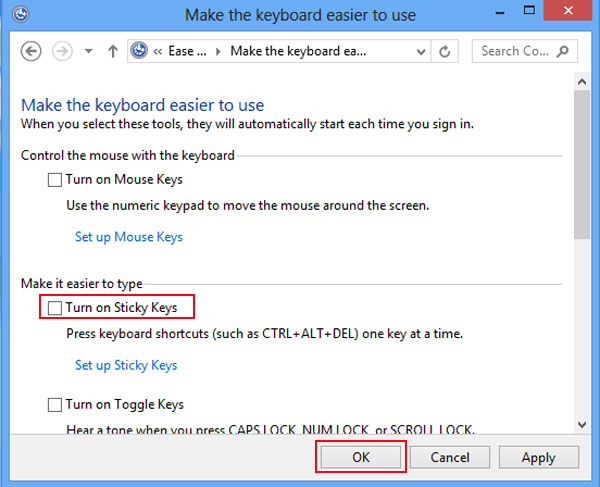
Bölüm 3. Windows 7'te yapışkan tuşları devre dışı bırak
Windows 7'te yapışkan tuşlar özelliğini kapatmanın yolu Windows 8 ile aynıdır. Aşağıdaki yöntemle ilgili daha fazla ayrıntı kontrol edin.
-
1. AdımMyCAD'de yazılım Güncelleme ye git Başlat menüsü Ve seç Kumanda panosu seçeneği.
-
2. AdımDenetim Masası penceresi Erişim Merkezi kolaylığı.
-
3. AdımAşağı kaydırın ve etiketli bağlantıya tıklayın Klavye kullanımını kolaylaştır.
-
4. AdımArdından kutunun işaretini kaldırarak yapışkan tuşlar özelliğini devre dışı bırakabilirsiniz. Yapışkan Tuşları Aç.
Tamam düğmesine tıkladığınızda, yapışkan tuşlar özelliği devre dışı bırakılacaktır.
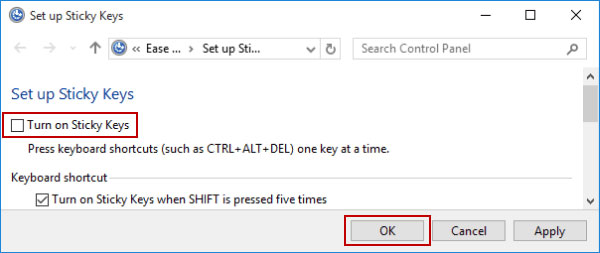
Bölüm 4. Mac OS X'te yapışkan tuşları kapatın
Aslında Mac OS, yapışkan tuşların özelliğine de sahiptir. Yapışkan tuşları kapatmak istiyorsanız, yöntem basittir.
-
1. AdımMac bilgisayarınızda Elma menüsü.
-
2. AdımKlinik sistem Tercihleri ve ardından üzerine dokunun Evrensel erişim seçeneği.
-
3. AdımEvrensel Erişim ekranında Tuş takımı sekmesi.
-
4. AdımSonra Yapışkan Tuşlar özelliğini öğrenebilirsiniz. Devre dışı bırakmak isterseniz, kapalı Yapışkan Tuşların yanında.
Yapışkan tuşlar özelliğini başarılı bir şekilde kapattığınızda, menü çubuğundaki Evrensel Erişim simgesinin yanında seçim çerçevesi kaybolacaktır.
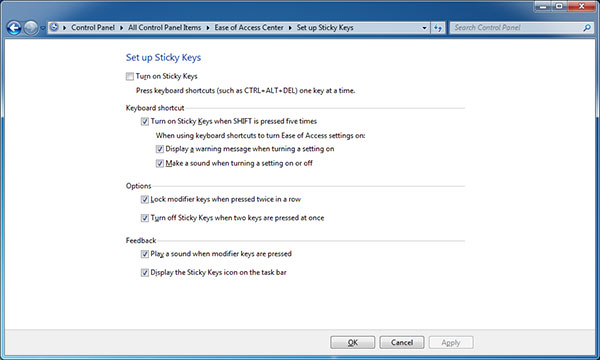
Bölüm 5. İPhone'daki yapışkan tuşları devre dışı bırak
Bazen, insanlar iPhone'larla Bluetooth klavyeler kullanırlar. Ve yapışkan tuşlar özelliği iPhone ve Bluetooth klavye için kullanılabilir. Yapışkan tuşları kapatmak istediğinizde, bunu iPhone'da ayarlamanız gerekir.
-
1. AdımİPhone'unuzun kilidini açın ve Ayarlar uygulamasına gidin.
-
2. AdımSırayla Genel-> Erişilebilirlik-> Klavye'ye gidin.
-
3. AdımYapışkan Tuşlar seçeneğini keşfedeceksiniz. Yapışkan Tuşlar seçeneğine dokunun ve ayarlar ekranına gidin.
-
4. AdımArdından bloğu sola kaydırabilir ve yapışkan tuşları kapatabilirsiniz.
İPhone'daki ayarlardan sonra, harici tuş takımında yapışkan tuşlar özelliği kullanılamayacaktır.
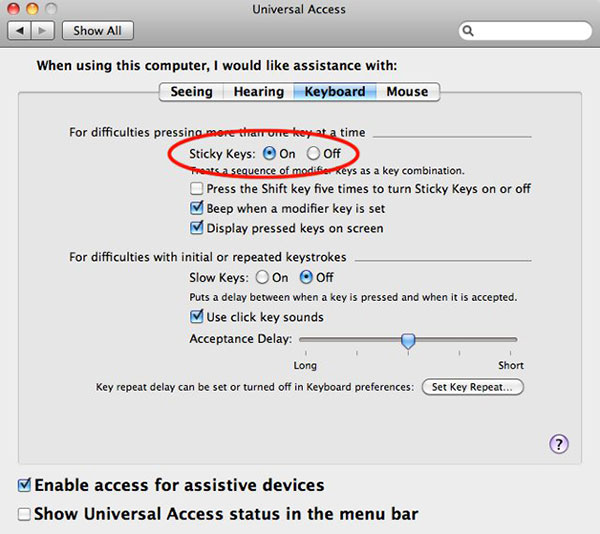
Bölüm 6. giderme
Yapışkan tuşlar özelliğini kapatmanın nedeni açıktır. Klavye ile bir şeyler yazıp tesadüfen bir kısayol tuşuna bastığınızda, bu işinize sorun çıkaracaktır. Bazen yapışkan tuşlar özelliği bilgisayarın çökmesine neden olabilir. Merak etmeyin! Bilgisayarınızı basitçe kurtarmak için iyi bir çözüm sunacağız. Tipard Windows Parola Sıfırlama Windows şifresini sıfırlamak için profesyonel bir uygulamadır. PC'nizi kilitlediğinizde, parolayı sıfırlamak ve PC'nizde normal şekilde oturum açmak için Windows Parola Sıfırlamayı kullanabilirsiniz.
Windows Password Reset, kurulum öncesi ortamda şifreyi sıfırlayabilir ve hesapları yönetebilir. Bilgisayarınız çökmesine rağmen, Windows Şifre Sıfırlama ile yönetici hesabıyla önyükleme yapabilirsiniz.
1. Önyüklenebilir bir disk nasıl yapılır
PC'leri kurtarmak için önyüklenebilir bir disk gereklidir. Ve Windows Password Reset, önyüklenebilir disk yapma yeteneğine sahip all-in-one çözümdür.
-
1. AdımErişilebilir bir bilgisayarın CD-ROM sürücüsüne yeni bir DVD veya CD yerleştirin.
-
2. AdımWindows Password Reset'i başlatın ve tıklayın CD / DVD Yazma. Önyüklenebilir bir USB yapmak istiyorsanız, bir USB flash sürücüyü takabilir ve üzerine tıklayabilirsiniz. USB'yi yak.
-
3. AdımWindows Parola Sıfırlama size önyüklenebilir diskin tamamlandığını söylediğinde, OK düğmesine basın ve önyüklenebilir diski çıkarın.

2. Şifre nasıl sıfırlanır?
- 1. PC çöktüğünde veya Windows parolasını kurtarmanız gerektiğinde, önyüklenebilir DVD veya önyüklenebilir USB'yi PC'nize takın ve yeniden başlatın.
- 2. İşletim sistemine gitmeden önce şifre yöneticisi ekranı görüntülenecektir.
- 3. Yönetici de dahil olmak üzere sıfırlanacak herhangi bir hesabı seçin ve simgesine dokunun. Şifre Değiştir düğmesine basın.
- 4. Açılır pencerede yeni bir şifre girin ve değişiklikleri kaydedin.
- 5. Son olarak, önyüklenebilir diski kaldırabilir ve bilgisayarınızı her zamanki gibi yeniden başlatabilirsiniz. Tüm süreç sadece birkaç dakika harcıyor.

Sonuç
Yukarıdaki tanıtımlara dayanarak, Windows 10, 8, 7 ve Mac OS X'te yapışkan tuşlar özelliğini kapatma yöntemlerini kavrayabilirsiniz. Windows bilgisayarlarda yapışkan tuşları devre dışı bırakmanın yolları benzer olsa da, küçük farklılıklara dikkat etmelisiniz. . Bazı kişiler iPhone ve harici Bluetooth klavyede bulunan yapışkan tuşlar özelliğini görmezden gelebilir. Bu makaleye iPhone'daki yapışkan tuşları kapatma yöntemini ekledik. Yapışkan tuşlar özelliği birileri için yararlıdır; diğerleri için ise, kaydedilmemiş belgelerin kapatılması gibi felaketlere yol açabilir ve bilgisayarın çökmesine neden olabilir. Birisi kendisini bilgisayarından kilitlediğinde, sorunu Tipard Windows Şifre Sıfırlama ile çözmenizi öneririz.







